AirPodsを毎日のように使っています。
もともと作業中や移動中はイヤホンを付けて音楽を聞くことが多かったですが、AirPodsを使うようになってケーブルから開放されたことで、さらに使うハードルが下がって、相当ヘビーに使っています。
しかし、有線のイヤホンにどうしても勝てない問題として、バッテリー問題があります。
有線なら接続先本体の電力を使うため、電池残量なんて気にする必要なかったのですが、無線ではそうはいきませんね。
今回は、
・AirPodsってどのくらいバッテリーが持つのか?
・電池残量を確認する方法
を紹介したいと思います。
そもそもAirPodsって、電池持ちはどうなの?
世代ごとに電池持ちが異なる
AirPodsは現在、第1世代と第2世代の2種類が展開されています。
それぞれの電池持ちは、以下のようになっています。
AirPods (第 2 世代) のバッテリー駆動時間は以下の通りです。
ケースで何度か充電しながらであれば、24 時間以上の再生、または最大 18 時間の連続通話が可能です。
AirPods は 1 回の充電で最大 5 時間の再生、または 3 時間の連続通話が可能です。
AirPods をケースに入れて 15 分間充電するだけで、最大 3 時間の再生、または 2 時間の連続通話が可能になります。公式サイトより
AirPods (第 1 世代) のバッテリー駆動時間は以下の通りです。
AirPods は 1 回の充電で最大 5 時間の再生、または 2 時間の連続通話が可能です。
ケースで何度か充電しながらであれば、24 時間以上の再生、または最大 11 時間の連続通話が可能です。
AirPods をケースに入れて 15 分間充電するだけで、最大 3 時間の再生、または 1 時間以上の連続通話が可能になります。
第2世代のほうが、連続通話時間が1時間程度長くなっています。
音楽を連続5時間聴き続けられるというのは、十分ではないかと思います。
ただ、第1世代の通話が2時間というのは、ちょっと短いかもしれませんね。
私も通話のときは、iPhoneを充電器につないだまま手ぶらで話せて便利なので、AirPodsを使って通話することが多いのですが、2時間近く通話をすることもたまにあります。
第1世代を使っているので、途中で電池がなくなる事態はあったりします…。
ただ、ケースに入れると短時間の充電で、ある程度回復をしてくれるので、「全く使えない!」という事態に陥ったことはありません。
充電をしないと…
ただし、いくら電池持ちが優れていて、ケースに入れると延命できるとはいえ、ケース自体の充電を忘れると、話は全く別です。
私の感覚では、2〜3日に1度は充電をしていないと、出先でヒヤヒヤする場面が出てきてしまうと思っています。
帰ったらとりあえず充電器につなぐ、という習慣づけをするのが一番だと思いますが、残りの電池残量がどのくらいかをこまめに把握することで、充電忘れを防ぐことができると思います。
ということで、ここからは電池残量を確認するいくつかの方法をご紹介します。
電池残量を確認する方法
AirPodsの電池残量を確認するには、いくつかの方法があります。
私が電池残量を確認する際によく使う順番に、紹介をしたいと思います。
AirPodsのケースを開いたときのポップアップで確認する
iPhoneの近くでAirPodsのケースの蓋をパカッと開くと、下の画像のようにポップアップが表示されます。
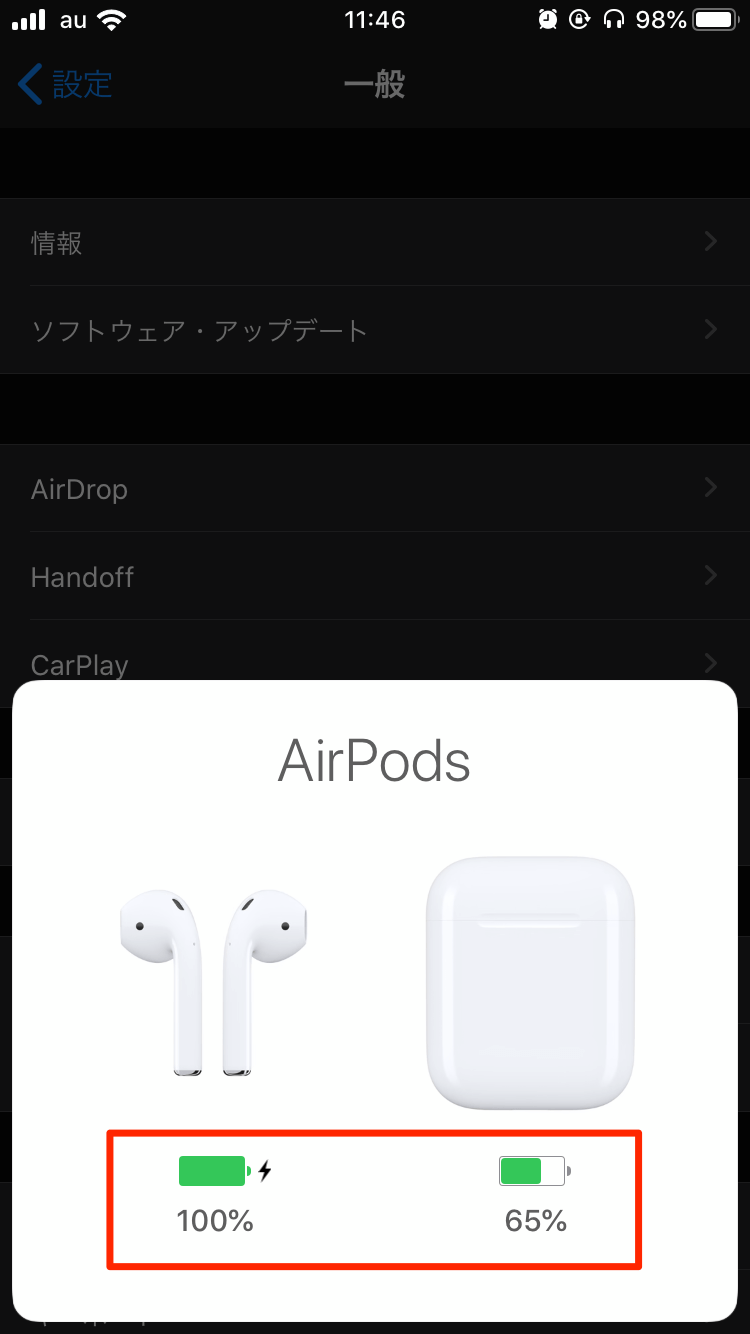
このときに電池残量を表示されるため、AirPodsを使用する流れでついでにここで確認をするのが最も手間がない方法だと思います。
ちなみに、このときにケースから、片方だけAirPodsを取り出すと、左右個別の電池残量を確認することも可能です。
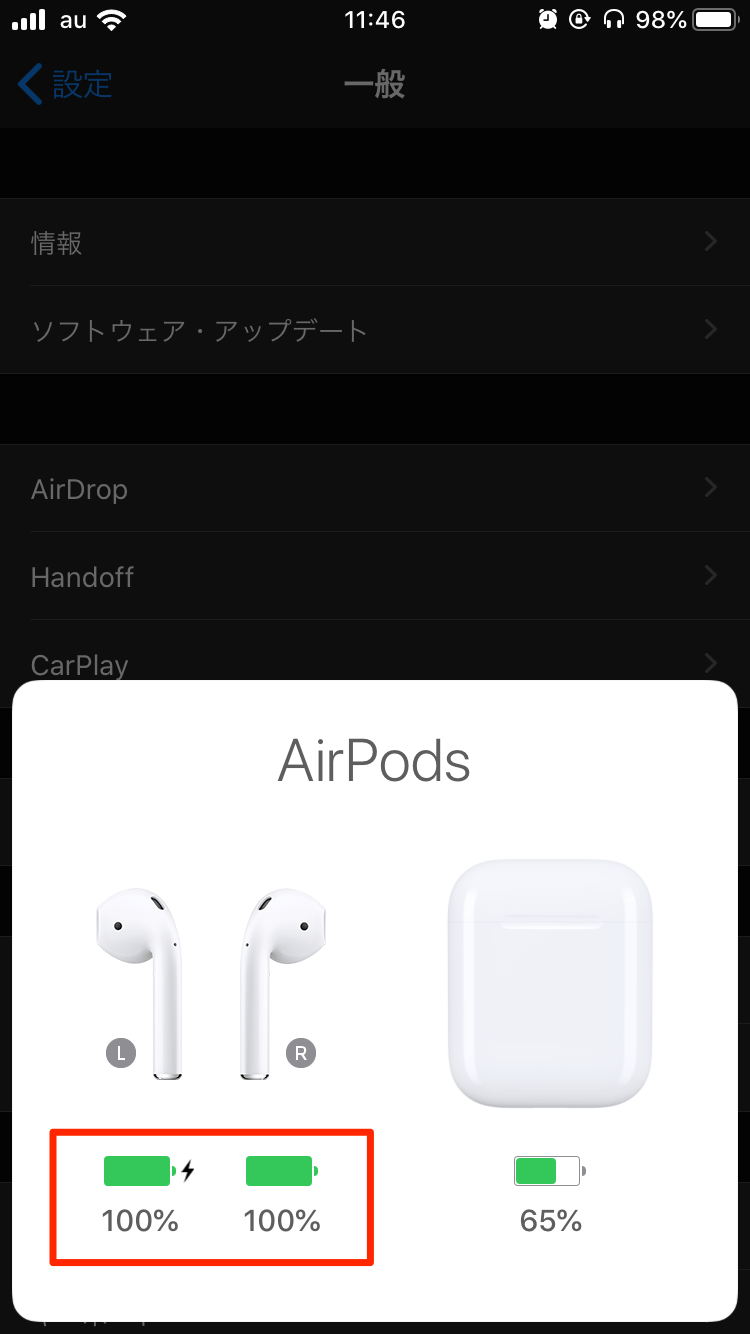
ウィジェットで確認する
iPhoneのホーム画面を右側にスワイプすると、画面左からウィジェットリストが登場します。
その中の「バッテリー」の項目で確認をすることができます。
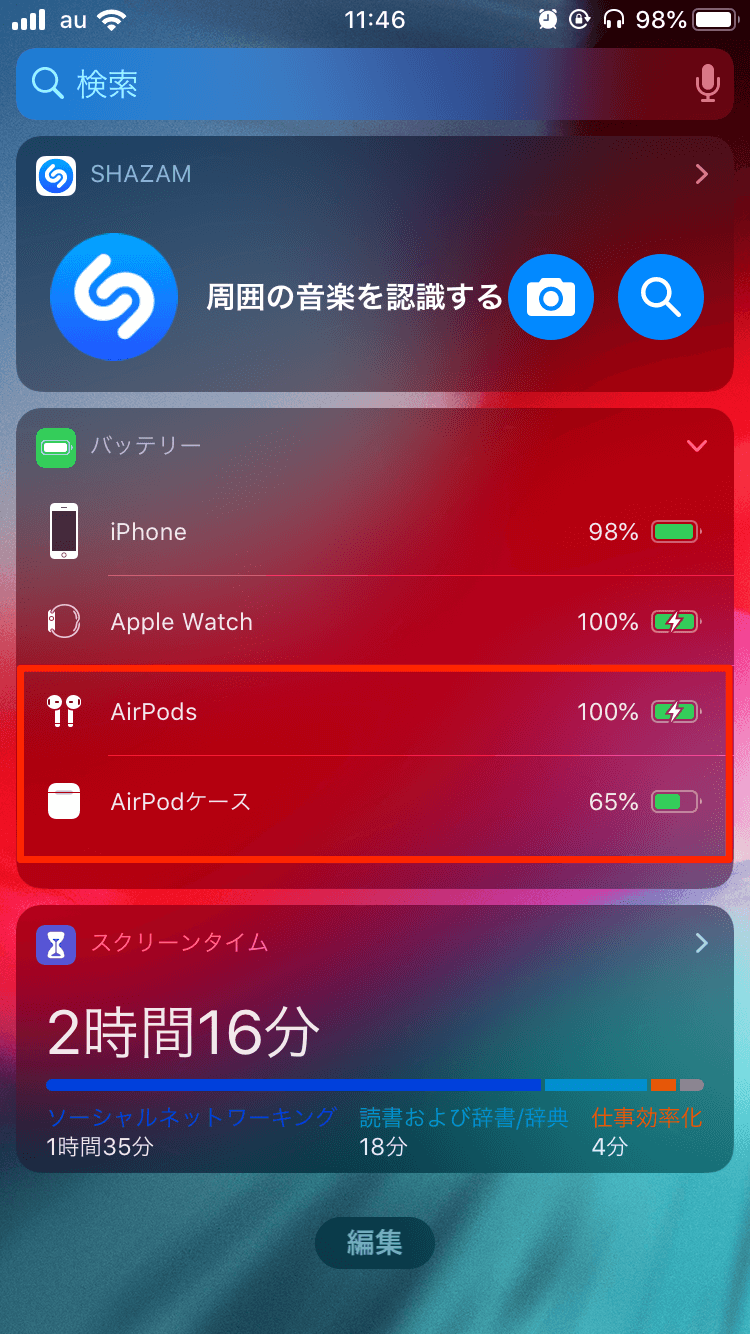
AirPodsを使用している最中に確認をするには、この方法が確認しやすいのではないかと思います。
ウィジェットでの確認時も、先程と同様の方法で左右個別の確認ができますが、耳につけている間は左右ケースから出している状態だと思いますので、個別の確認はできないでしょう。
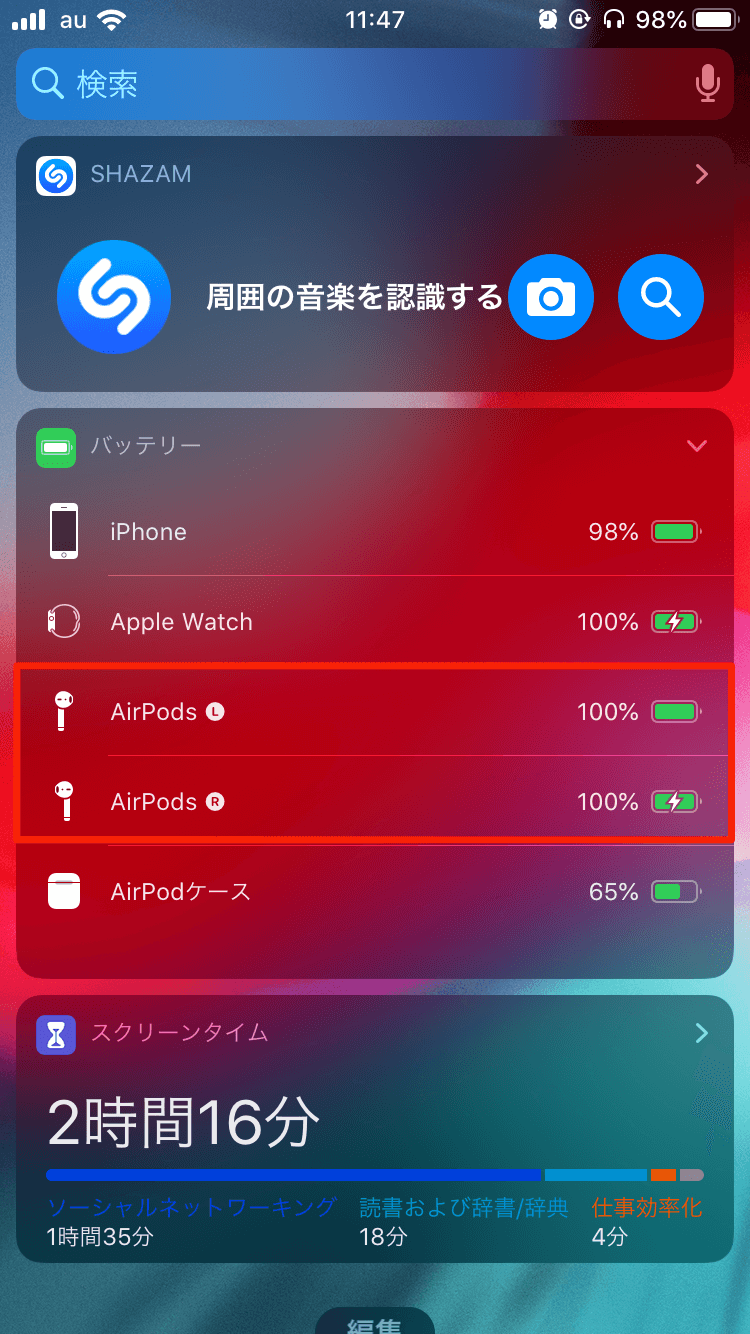
AppleWatchで確認する
iPhoneを自宅に置いて、AppleWatchとAirPodsだけで出かける時は、AppleWatchで残量を確認します。
AppleWatchを画面下から上へスワイプし、バッテリーの項目を選択します。

すると、AirPodsの電池残量も確認をすることができます。
Siriに質問する
Siriに「AirPodsの電池残量は?」などと質問すれば、Siriが優しく回答してくれます。
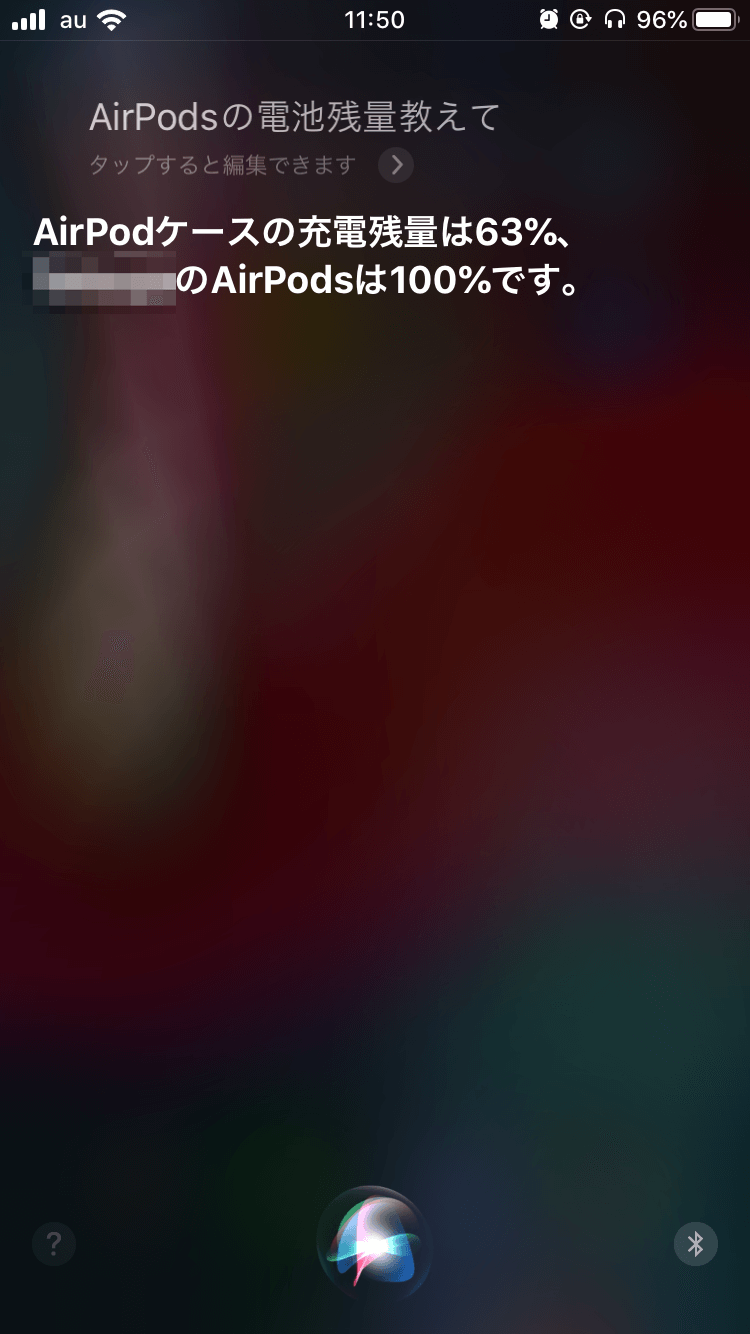
ただ、Siri自体ほとんど使うことがないのですよね…。
番外編:ケースのインジケーターで確認する
AirPodsのケースには、充電状況やペアリング状況を確認するためのインジケーター(小さなランプ)が付いています。
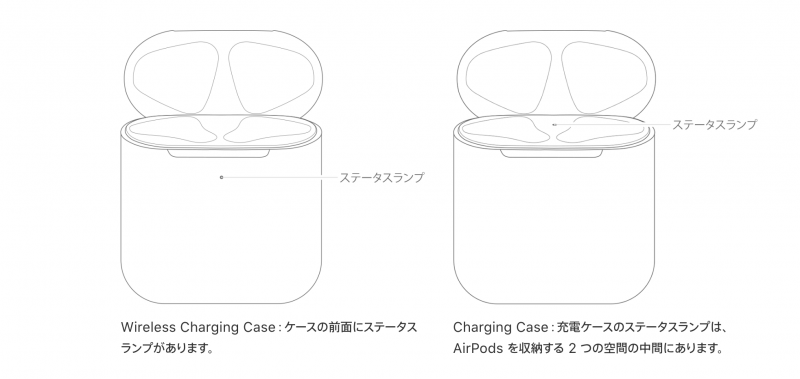
ここでざっくりとした電池の残量が、以下の通りわかります。
・緑色=充電完了(電池残量100%)
・オレンジ色=充電完了していない(電池残量99%以下)
100%かそうでないかしか判断ができないため、あまり参考にはなりませんが、番外編として、一応紹介をしておきます。
まとめ
以上が、AirPodsがどのくらいの電池持ちなのかという説明と、その残量の確認方法でした。
AirPodsはケーブルもなく、重さもほぼ感じないことから、耳に付けていることを忘れてしまうほどの快適さがあります。
ただそれだけに、電池がどのくらいなのかという確認もついつい忘れがちになってしまうので、快適な使用を続けるためにも、電池残量はこまめに確認するようにしたいですね。

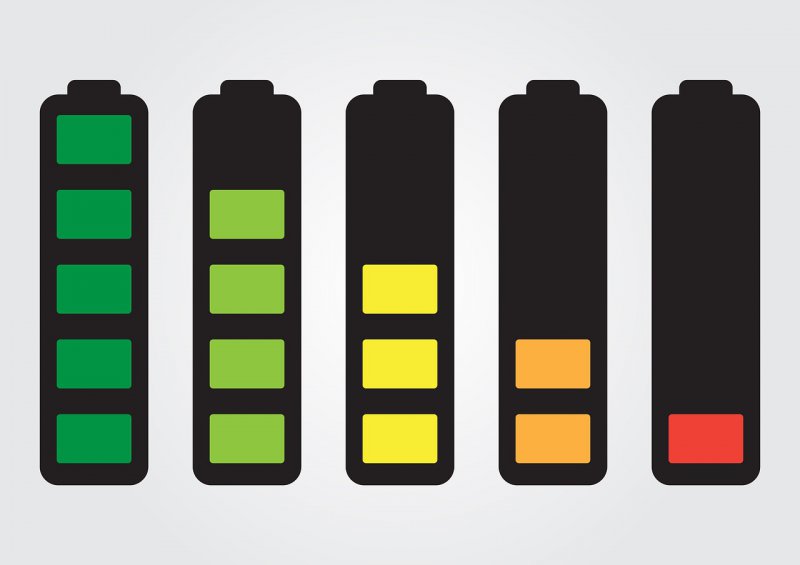


コメント